WindowsXP版です。WindowsVista版はテキストを作る環境にないので、「武蔵システム」を参照してください。そこで、WindowsXP版の手順は、武蔵システムの「WindowsXP の場合」に合せました。
- [スタート]⇒[コントロールパネル]をクリックします。
- [デスクトップの表示とテーマ]をクリックします。
- 「クラシック表示」にしている時は、[デスクトップの表示とテーマ]はありません。代わりに[フォント]がありますので、ダブルクリックし、4. に進みます。
- 画面左の[関連項目] の下にある[フォント]をクリックします。
- [フォント]フォルダが表示されますので、[ファイル]メニュー ⇒[新しいフォントのインストール]をクリックします。
- 【フォントの追加】ダイアログボックスが表示されるので、
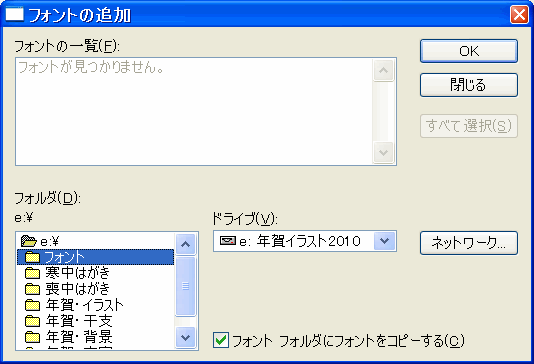
- 「ドライブ」に CD-R のドライブを指定します。
- 「フォルダ」に[フォント]が表示されるで、ダブルクリックします(開く)。
- 「フォントの一覧」に書体名が表示されます。
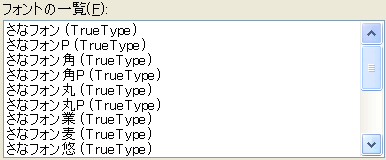
- インストールしたいフォントを選択し、
- 最初はクリック,
- 次は[Ctrl]+クリック です。
- 「フォント フォルダにフォントをコピーする」にチェックを入れ、
- [OK]ボタンをクリックします。
- 一覧にインストールしたフォントが追加されます。
- [閉じる]ボタンで閉じます。
フォントを削除する
削除は「自分でインストールした範囲」に留めるべきです。それ以外を削除すると‥‥ Windows の動作に影響が出るでしょう。
- [スタート]⇒[コントロールパネル]をクリックします。
- [デスクトップの表示とテーマ]をクリックします。
- 「クラシック表示」にしている時は、[デスクトップの表示とテーマ]はありません。代わりに[フォント]がありますので、ダブルクリックし、4. に進みます。
- 画面左の[関連項目] の下にある[フォント]をクリックします。
- [フォント]フォルダが表示されますので、削除するフォント(ファイル)を選択します。
複数削除する場合は、- 最初はクリック,
- 次は[Ctrl]+クリック です。
- [ファイル]メニュー ⇒[削除]をクリックします。
- 確認メッセージが出ますので、

[はい]をクリックします。
 ヒント
ヒント
- 「使わないフォント」は削除した方が「待ち時間」が短くなります。
- 最初に[フォント]をクリックした時、インストールしてあるフォントを「使える状態」にします。(たぶん)
少ないほど、処理時間は確実に短くなります。
- 最初に[フォント]をクリックした時、インストールしてあるフォントを「使える状態」にします。(たぶん)
- 自分でインストールしたフォントは、メールやインターネット(含む、ブログ)では使用できません。相手のパソコンにインストールしていないからです。「印刷して渡す」ものに限定すべきです。


